8 Möglichkeiten zur Behebung des 0x800b0003-Fehlers in Windows 10
Veröffentlicht: 2023-02-14
Fehler 0x800b0003 ist ein Windows-Fehlercode, der auf ein Problem mit der digitalen Signatur einer Datei oder eines Treibers hinweist. Es kann auftreten, wenn Sie ein neues Programm installieren oder Windows aktualisieren. Beheben Sie den Fehler 0x800b0003 Die Windows-Update-Meldung kann angezeigt werden, wenn ein erforderliches Zertifikat nicht innerhalb seiner Gültigkeitsdauer ist oder die Signatur des Zertifikats nicht verifiziert werden kann. Wenn Sie ständig mit diesem Problem konfrontiert sind, versuchen Sie die unten beschriebenen Methoden, um 0x800b0003 Windows 10 zu beheben. Es ist auch wichtig, die Hauptursache dieser Probleme zu kennen, die als Nächstes angezeigt werden.

So beheben Sie den Fehler 0x800b0003 in Windows 10
Hier haben wir die Methoden zur Fehlerbehebung angegeben, um den Fehler Windows 10 0x800B0003 im Detail zu lösen.
Was verursacht den Fehler 0x800b0003 ?
Fehler 0x800b0003 Windows 10 kann aus mehreren Gründen auftreten, wie zum Beispiel:
- Die zu installierende Datei oder der zu installierende Treiber weist eine ungültige oder beschädigte digitale Signatur auf.
- Das System kann keine Verbindung zum Zertifikatsperrlistenserver (CRL) herstellen, um die digitale Signatur zu überprüfen.
- Die zur Überprüfung der digitalen Signatur erforderlichen Systemdateien sind beschädigt oder veraltet.
- Der Speicher der vertrauenswürdigen Stammzertifizierungsstellen auf dem System fehlt oder enthält ungültige Zertifikate.
- Eine Sicherheitssoftware oder Firewall eines Drittanbieters blockiert die Verbindung zum CRL-Server.
Es wird empfohlen, die digitale Signatur der zu installierenden Datei oder des zu installierenden Treibers zu überprüfen, sicherzustellen, dass das System mit dem Internet verbunden ist, und nach Updates für die Systemdateien zu suchen. Sie können auch versuchen, Sicherheitssoftware von Drittanbietern vorübergehend zu deaktivieren und prüfen, ob das Problem dadurch behoben wird. vorübergehendes Deaktivieren von Sicherheitssoftware von Drittanbietern.
Lesen Sie auch: Beheben Sie den Microsoft Store-Fehler 0X8A150006 in Windows 10
So beheben Sie den Windows Update-Fehler 0x800B0003
Hier sind einige Methoden, mit denen Sie versuchen können, den Fehler 0x800b0003 Windows Update zu beheben:
Methode 1: Starten Sie Windows im abgesicherten Modus
Der abgesicherte Modus ist ein diagnostischer Startmodus in Windows-Betriebssystemen, der verwendet wird, um eingeschränkten Zugriff auf Windows zu erhalten, wenn das Betriebssystem nicht normal starten kann. Dies ist nützlich für die Fehlerbehebung und Lösung bestimmter Arten von Problemen, wie z. B. Treiberkonflikte oder Malware-Infektionen. Um Windows im abgesicherten Modus zu starten, lesen Sie unsere Anleitung.
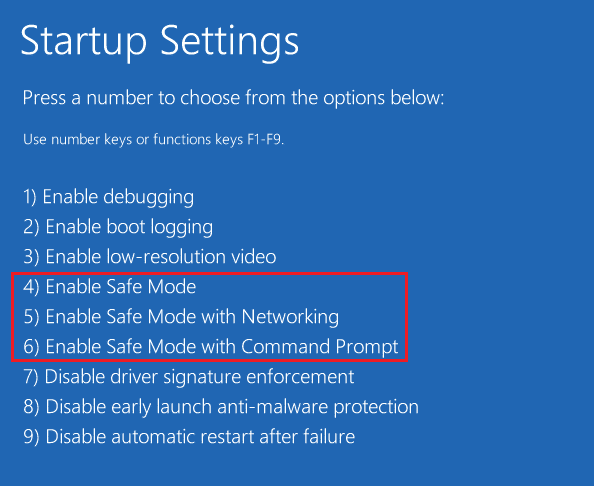
Sobald Sie sich im abgesicherten Modus befinden, können Sie versuchen, diesen Fehler zu beheben und zu beheben. Dieser Fehler hängt mit Windows Update zusammen und kann durch eine Vielzahl von Faktoren verursacht werden, z. B. ein unvollständiges Update, eine beschädigte Systemdatei oder ein Problem mit dem Update-Server.
Methode 2: Führen Sie einen sauberen Neustart durch
Das Durchführen eines sauberen Neustarts ist eine Technik zur Fehlerbehebung, mit der Sie feststellen können, ob ein Konflikt mit einem anderen Programm den Fehler 0x800b0003 in Windows Update verursacht. Lesen Sie dazu unsere Anleitung zum Ausführen eines sauberen Neustarts.
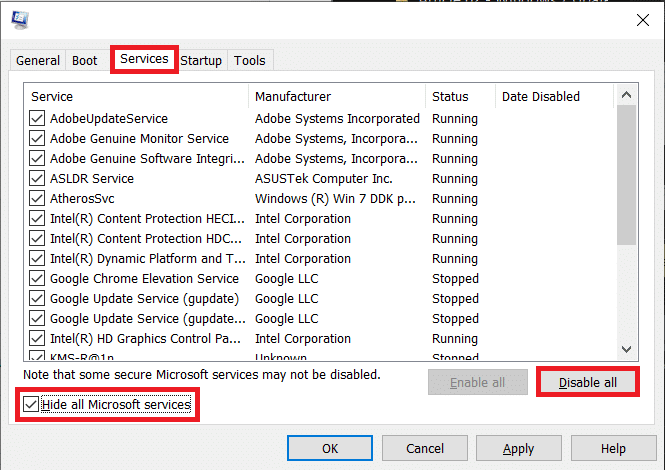
Methode 3: Führen Sie die Windows Update-Problembehandlung aus
Hinweis: Es ist wichtig zu beachten, dass Sie, bevor Sie einen dieser Schritte ausführen, eine Sicherungskopie Ihrer wichtigen Daten erstellen sollten, da einige davon Ihr System beeinträchtigen können. Lesen Sie unseren Leitfaden zur Fehlerbehebung bei Windows-Updates.
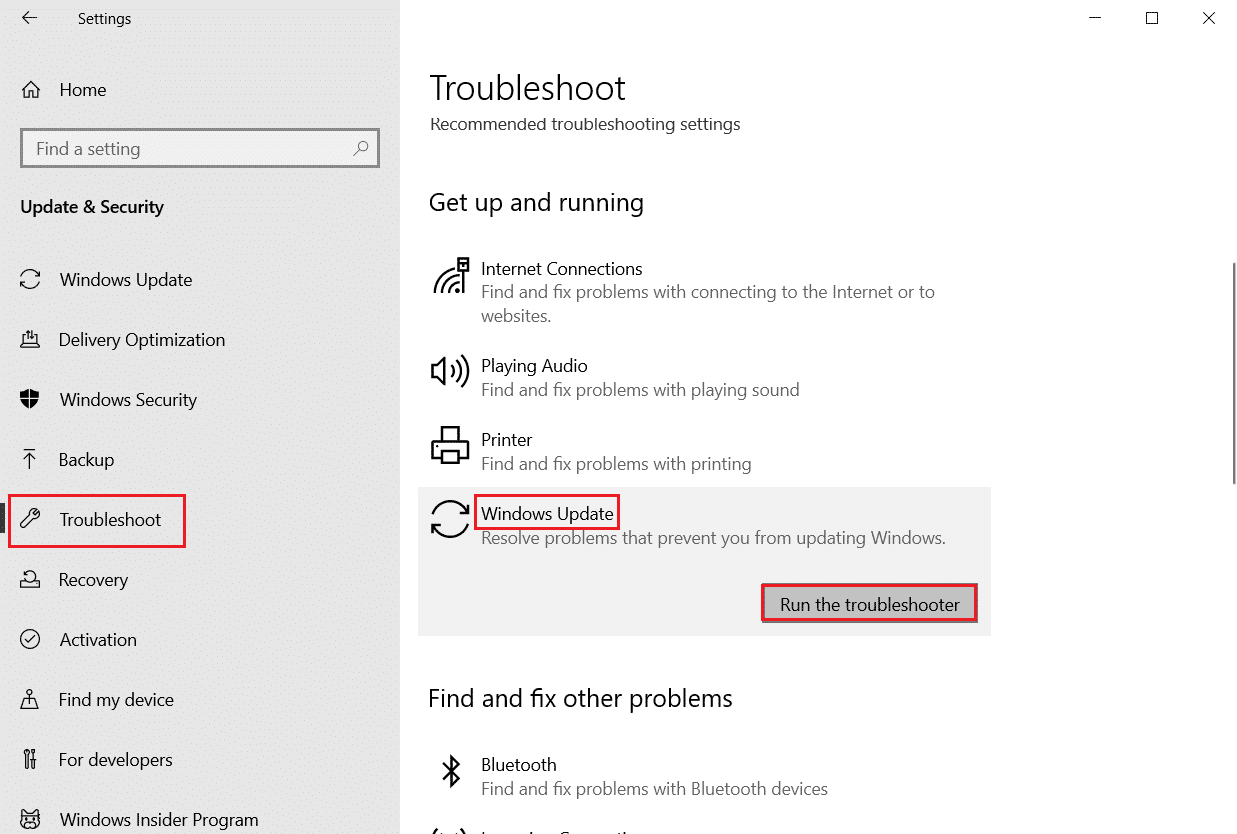
Überprüfen Sie, ob der Fehler 0x800b0003 behoben wurde. Wenn nicht, wiederholen Sie die obigen Schritte oder fahren Sie mit den anderen unten aufgeführten Schritten zur Fehlerbehebung fort.
Methode 4: Windows Update-Komponenten zurücksetzen
Möglicherweise haben Sie bemerkt, dass die Windows-Update-Prozesse nicht richtig funktionieren. Zu diesem Zeitpunkt müssen Benutzer möglicherweise über die Option zum Zurücksetzen von Update-Komponenten nachdenken, insbesondere wenn die mit dem Windows Update-Agenten verbundenen Dienste auf ihrem System nicht mehr funktionieren. Wenn einige der Update-Komponenten beschädigt werden oder Windows beim Aktualisieren des Caches Probleme hat, kann auch das Skript zum Zurücksetzen von Windows-Update-Komponenten ins Spiel kommen. Lesen Sie unsere Anleitung zum Zurücksetzen von Windows-Update-Komponenten, um den Fehler 0x800b0003 zu beheben.

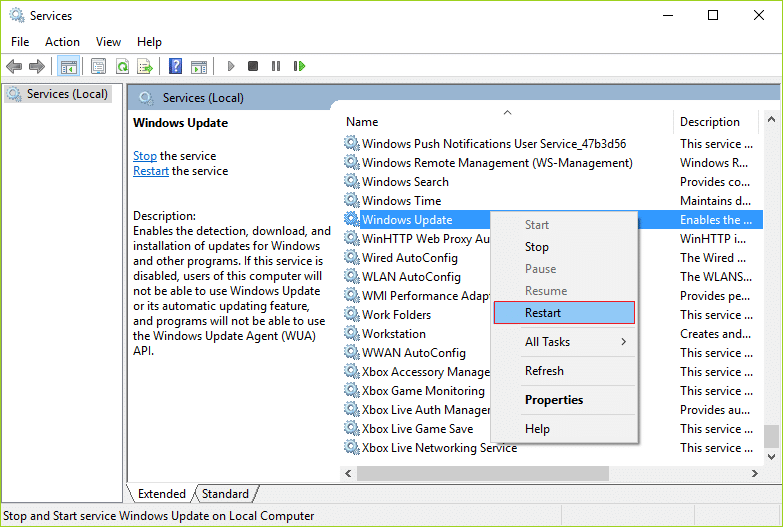
Methode 5: Aktualisieren Sie Gerätetreiber
Wenn Sie versuchen, Windows zu aktualisieren und auf den Fehler 0x800b0003 stoßen, kann die Aktualisierung der Treiber auf Ihrem Computer helfen, das Problem zu lösen. Dies liegt daran, dass Fehler 0x800b0003 Windows Update durch ein Problem mit der digitalen Signatur einer Datei oder eines Treibers verursacht werden kann. Lesen Sie unsere Anleitung zum Aktualisieren von Gerätetreibern unter Windows 10.
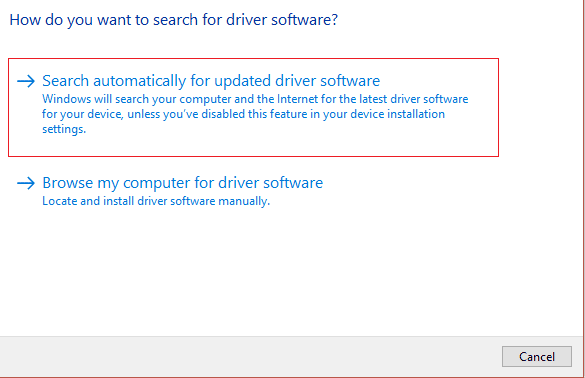
Methode 6: Antivirus vorübergehend deaktivieren (falls zutreffend)
Das vorübergehende Deaktivieren Ihrer Antivirensoftware kann helfen, das Problem zu lösen, indem Sie die Verbindung zum CRL-Server zulassen und die Aktualisierung oder Installation fortsetzen. Denken Sie daran, dass das Deaktivieren Ihrer Antivirensoftware Ihren Computer anfällig für Malware und andere Sicherheitsbedrohungen machen kann. Daher ist es wichtig, sie nur vorübergehend zu deaktivieren und sie wieder zu aktivieren, sobald das Update oder die Installation abgeschlossen ist. Lesen Sie unsere Anleitung zum vorübergehenden Deaktivieren Ihrer Antivirensoftware in Windows 10:
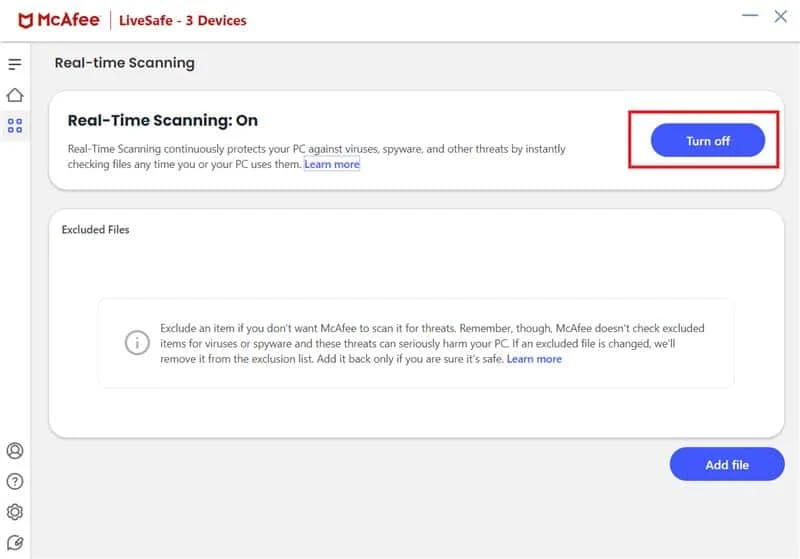
Hinweis: Es ist auch wichtig zu wissen, dass das Deaktivieren Ihrer Antivirensoftware keine dauerhafte Lösung des Problems ist, und es wird empfohlen, nach Softwareaktualisierungen zu suchen oder sich an den Softwareanbieter zu wenden, um Unterstützung zu erhalten.
Lesen Sie auch: Microsoft Outlook-Fehler 0x80040115 beheben
Methode 7: Malware-Scan ausführen
Der Fehler kann durch eine Vielzahl von Problemen verursacht werden, einschließlich Malware-Infektionen. Eine Möglichkeit, diesen Fehler möglicherweise zu beheben, besteht darin, Ihren Computer mit einem Antivirenprogramm zu scannen. Ein Antivirenprogramm ist eine Art von Software, die entwickelt wurde, um Malware wie Viren, Würmer, Trojaner und Spyware von Ihrem Computer zu erkennen und zu entfernen. Durch die Ausführung eines Scans sucht und identifiziert das Antivirenprogramm schädliche Software, die den Fehler verursachen könnte.
Um Ihren Computer mit einem Antivirenprogramm zu scannen, lesen Sie unsere Anleitung zum Ausführen eines Virenscans auf meinem Computer.
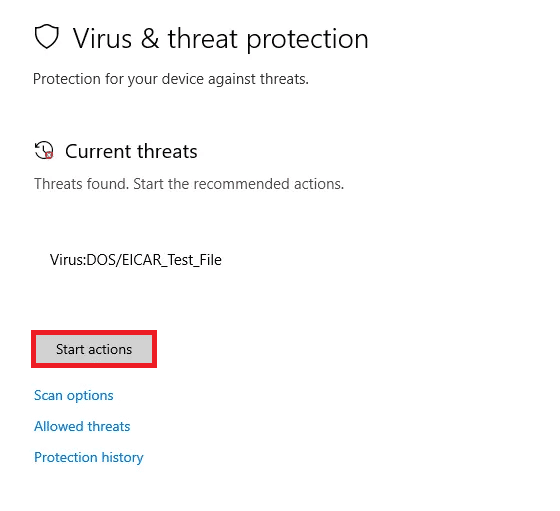
Hinweis: Da viele Windows 10-Programme über integrierte Antivirenprogramme verfügen, können Sie in den Windows-Sicherheitseinstellungen überprüfen, ob sie aktiviert und aktualisiert sind. Außerdem empfiehlt es sich, mehr als ein Antivirenprogramm auf Ihrem Computer installiert zu haben, da verschiedene Programme verschiedene Arten von Malware erkennen können.
Lesen Sie auch: So beheben Sie den Microsoft Store-Fehler 0x80073cfb
Methode 8: Systemwiederherstellung durchführen
Die Systemwiederherstellung ist eine Funktion in Windows 10, mit der Sie den Zustand Ihres Computers auf einen früheren Zeitpunkt zurücksetzen können.
Wenn Sie eine Systemwiederherstellung durchführen, werden die Einstellungen Ihres Computers, installierte Programme und Systemdateien in dem Zustand wiederhergestellt, in dem sie sich am ausgewählten Wiederherstellungspunkt befanden. Dies kann helfen, Probleme zu beheben, die durch Softwarekonflikte, Malware-Infektionen oder Systembeschädigungen verursacht werden. So verwenden Sie die Systemwiederherstellung, um den Fehler 0x800b0003 Windows 10 zu beheben.
Hinweis: Bitte beachten Sie, dass sich die Systemwiederherstellung nicht auf Ihre persönlichen Dateien auswirkt, aber Sie verlieren alle installierten Programme und Updates, die hinzugefügt wurden, nachdem der Wiederherstellungspunkt erstellt wurde.
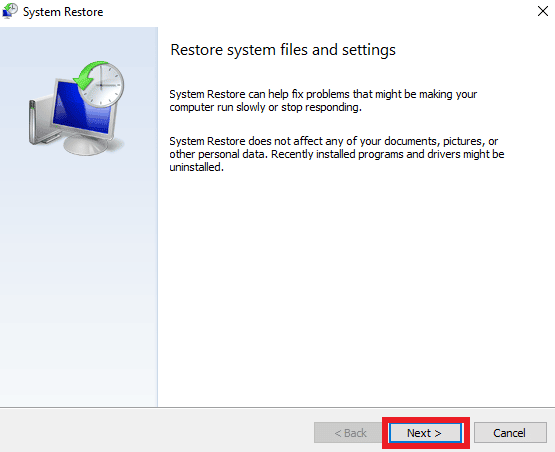
Wenn der Fehler nach allen Methoden weiterhin besteht, ist es möglicherweise eine gute Idee, sich an den Microsoft-Support oder einen professionellen Techniker zu wenden, um Ihnen bei der Behebung des Problems zu helfen.
Empfohlen:
- 7 Möglichkeiten, um zu beheben, dass das Hochladen von LinkedIn-Videos nicht funktioniert
- Die 15 besten DisplayPort-Kabel für Gaming
- Beheben Sie den Windows Update-Fehler 0x80071160
- 9 Möglichkeiten zur Behebung des Windows Update-Fehlers 0X80070003
Fehler 0x800b0003 in Windows 10 kann durch eine Vielzahl von Problemen verursacht werden, wie z. B. Softwarekonflikte, Malware-Infektionen oder Systembeschädigung. Um diesen Fehler zu beheben, können Sie verschiedene oben genannte Methoden ausprobieren. Wir hoffen, dass diese Informationen nützlich waren. Bitte teilen Sie uns im Kommentarbereich unten mit, welcher Ansatz Ihrer Meinung nach am effektivsten ist.
